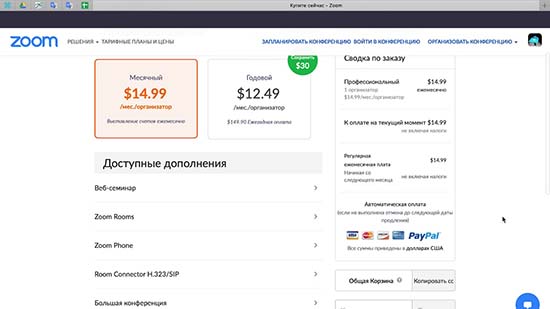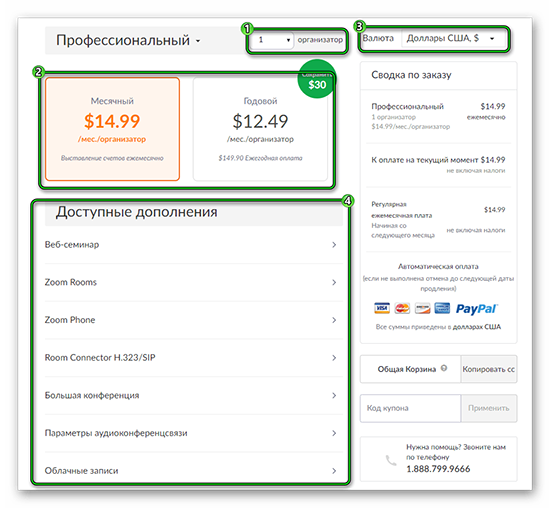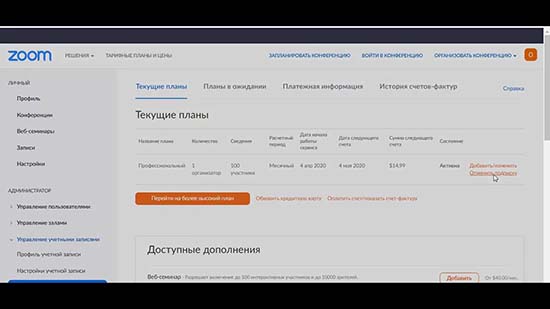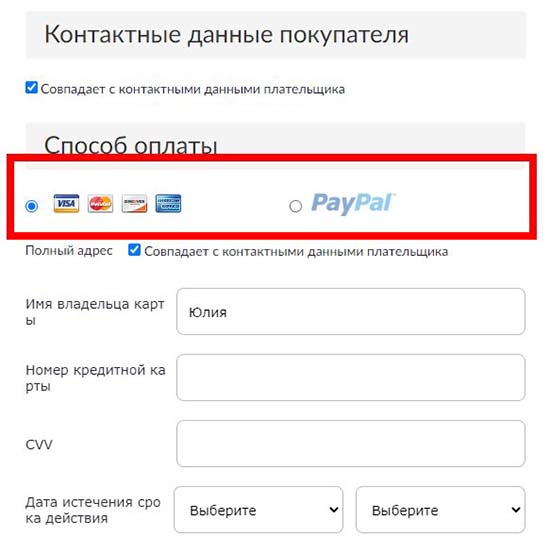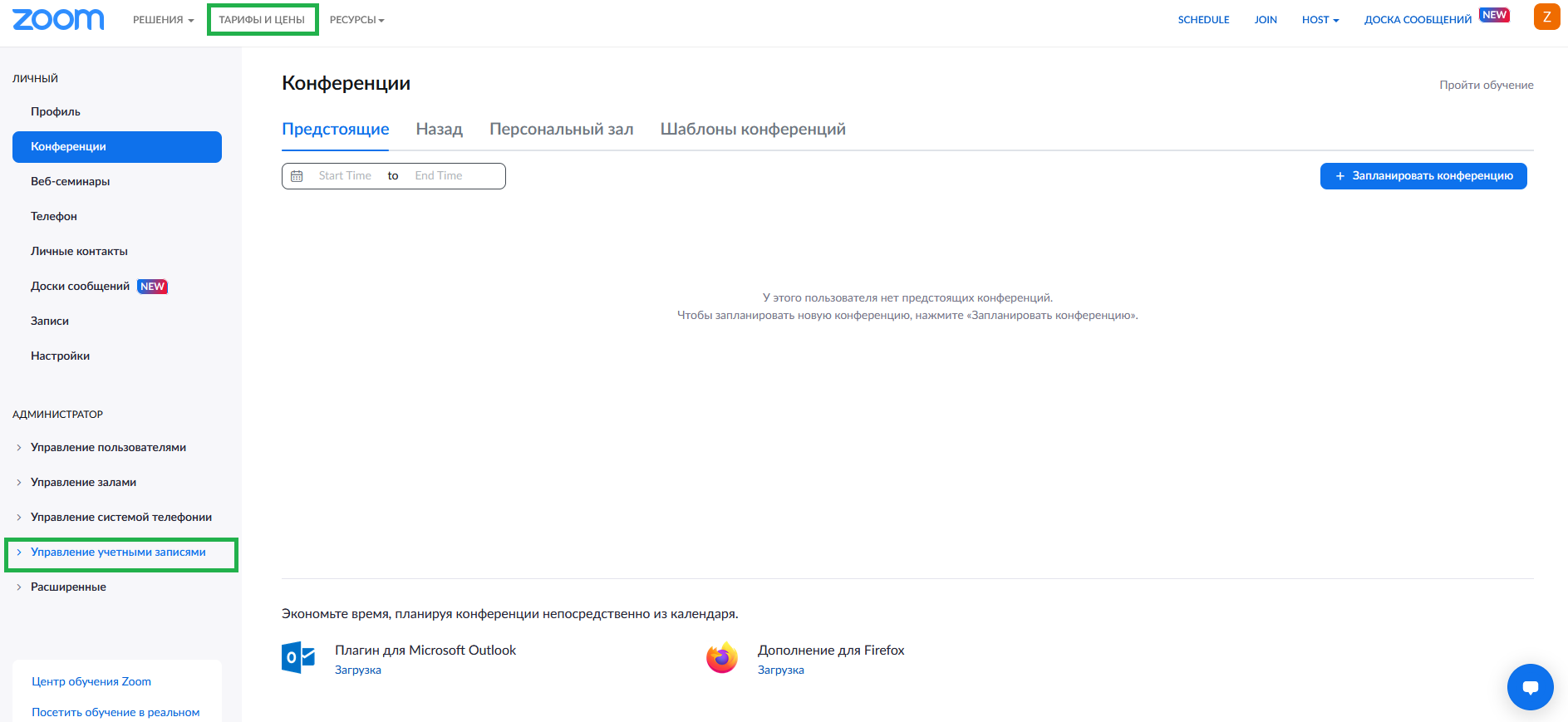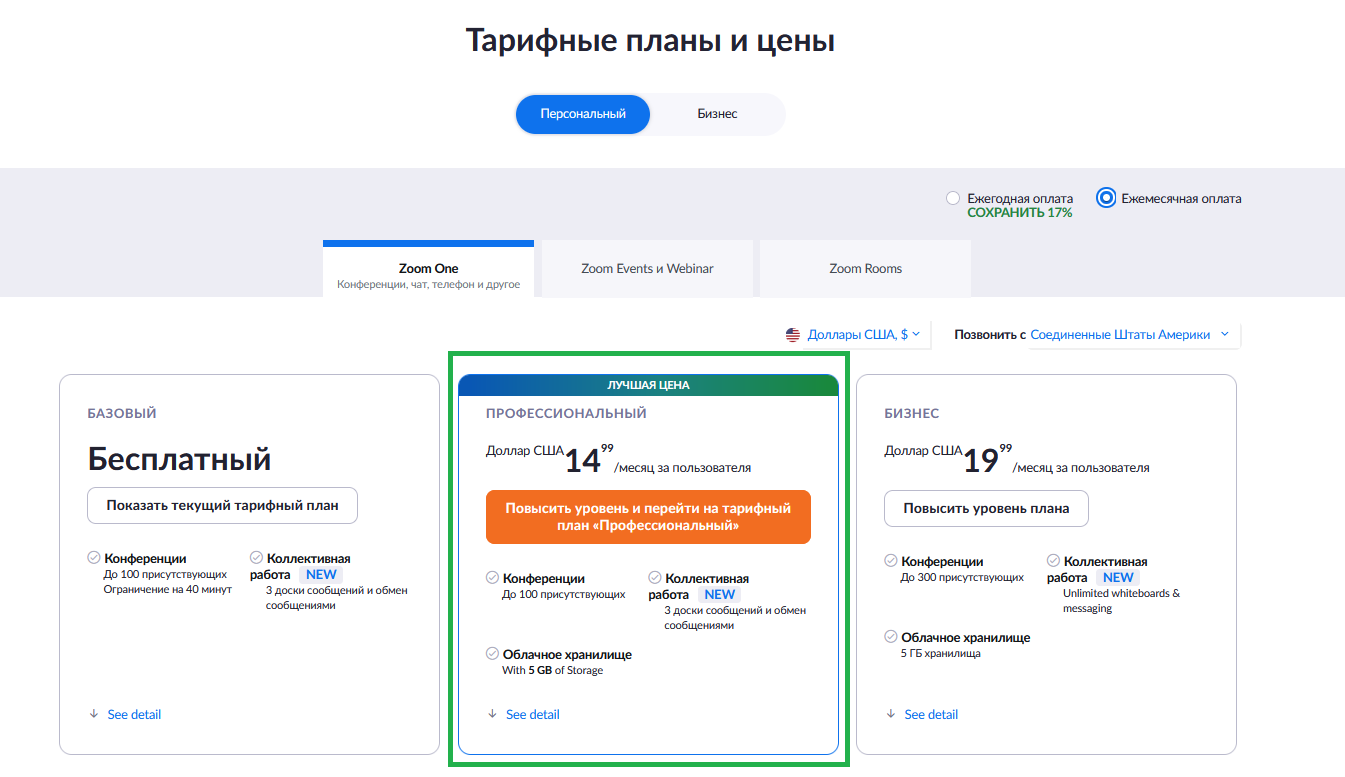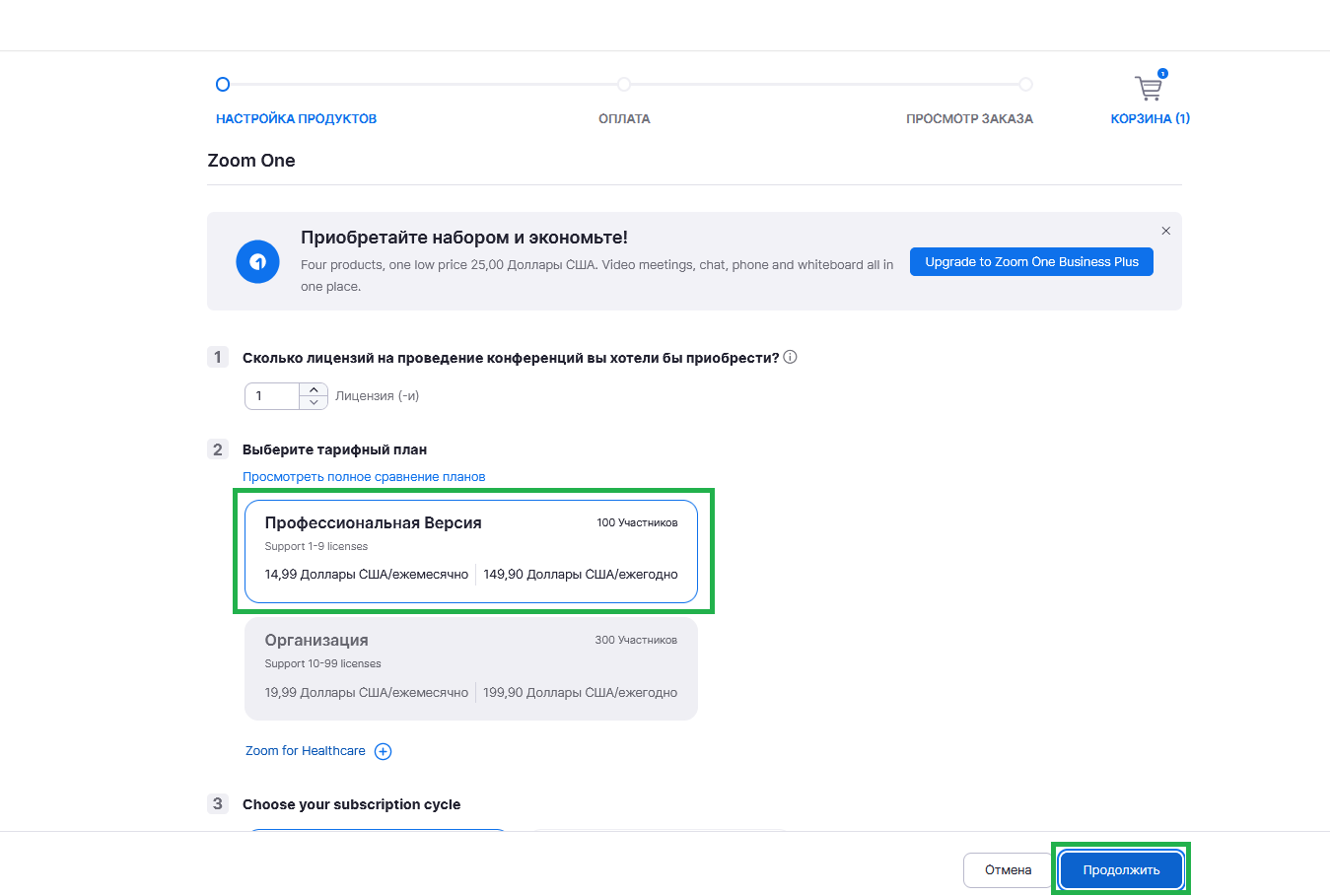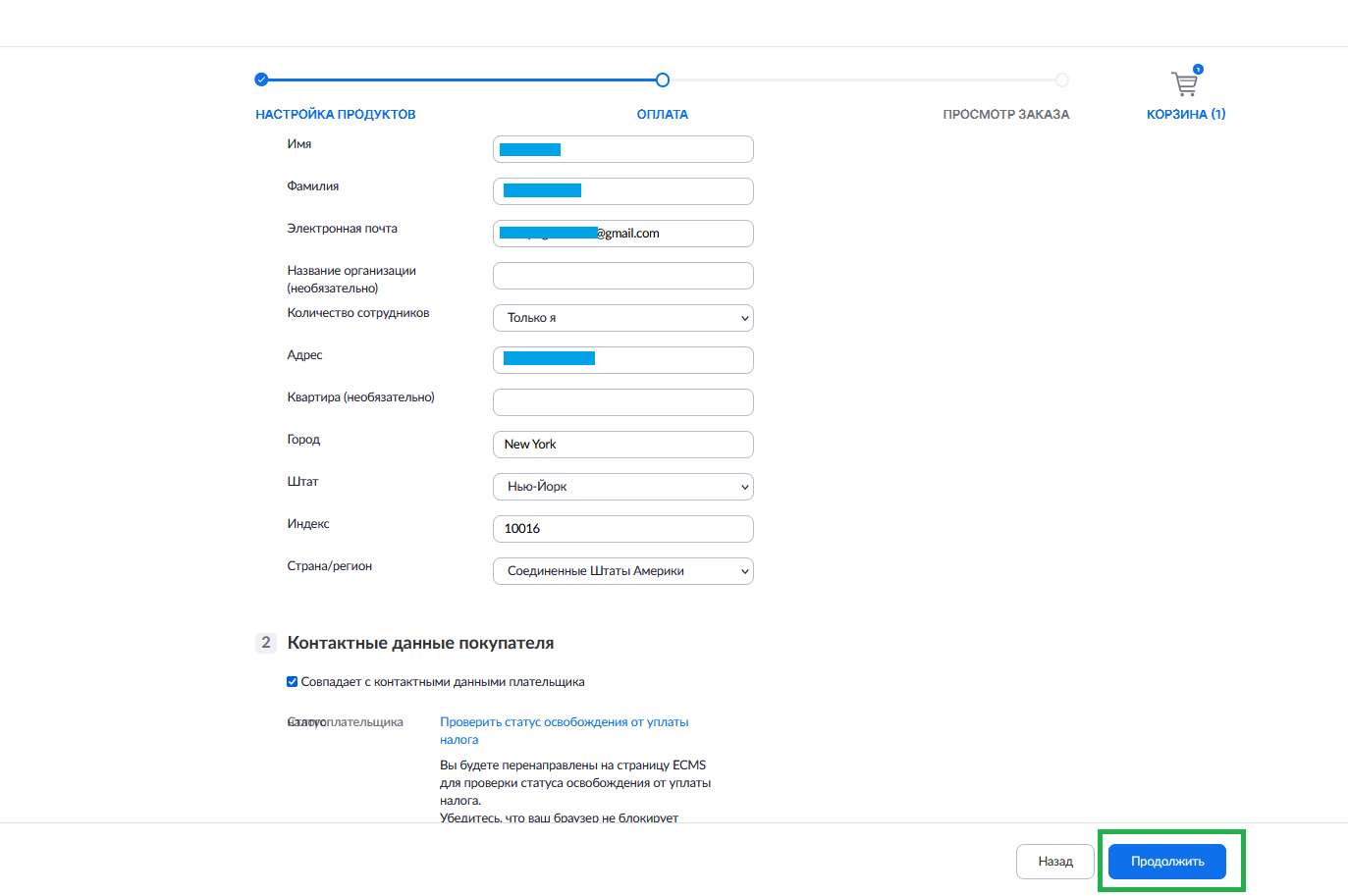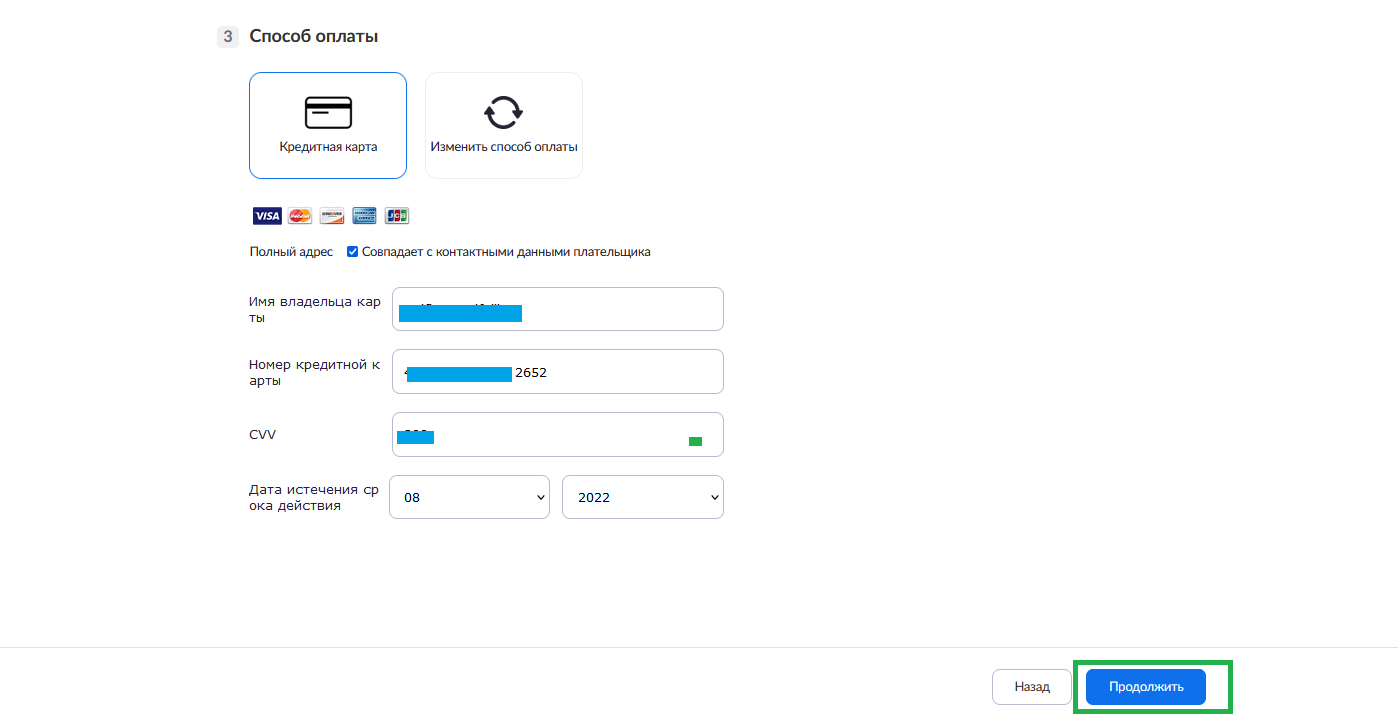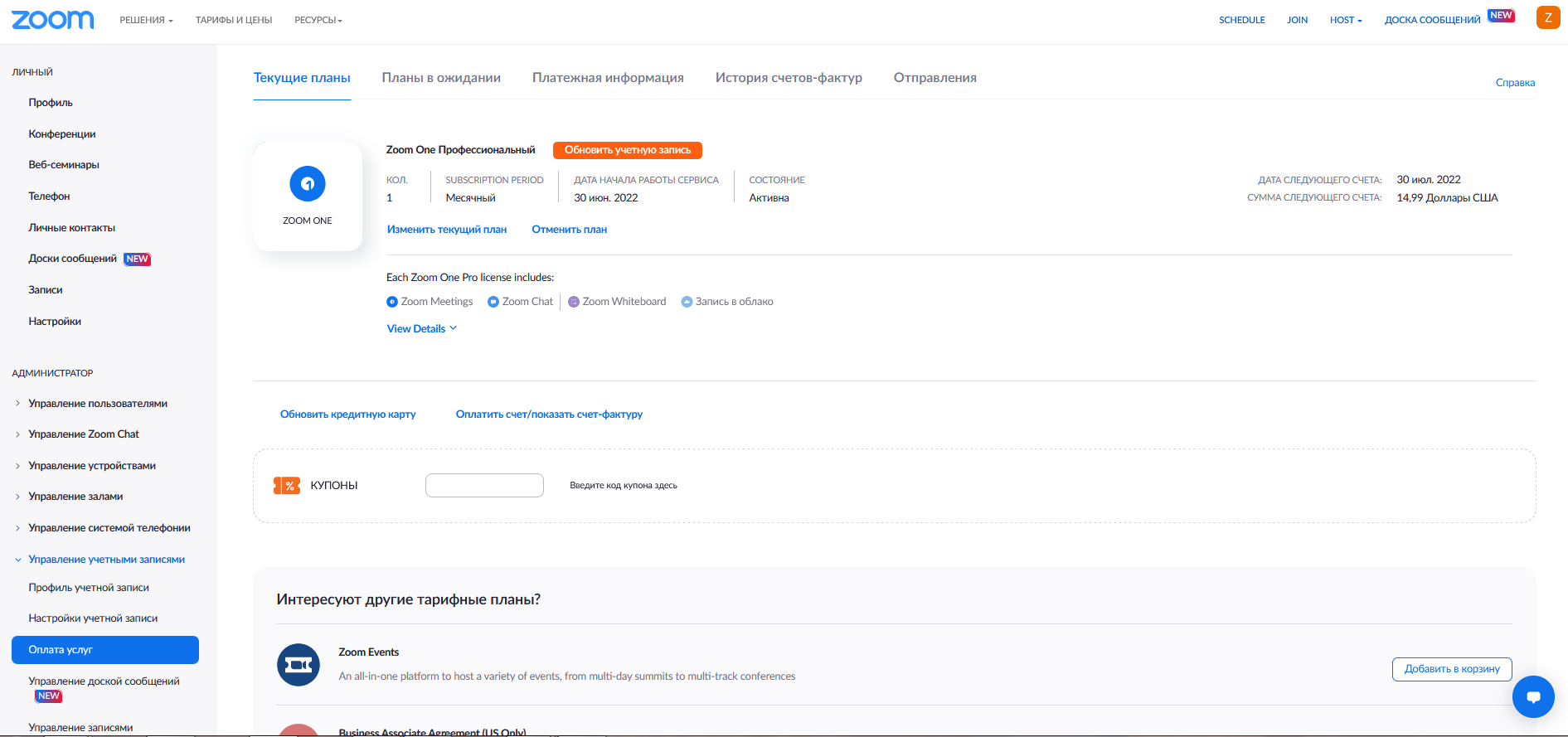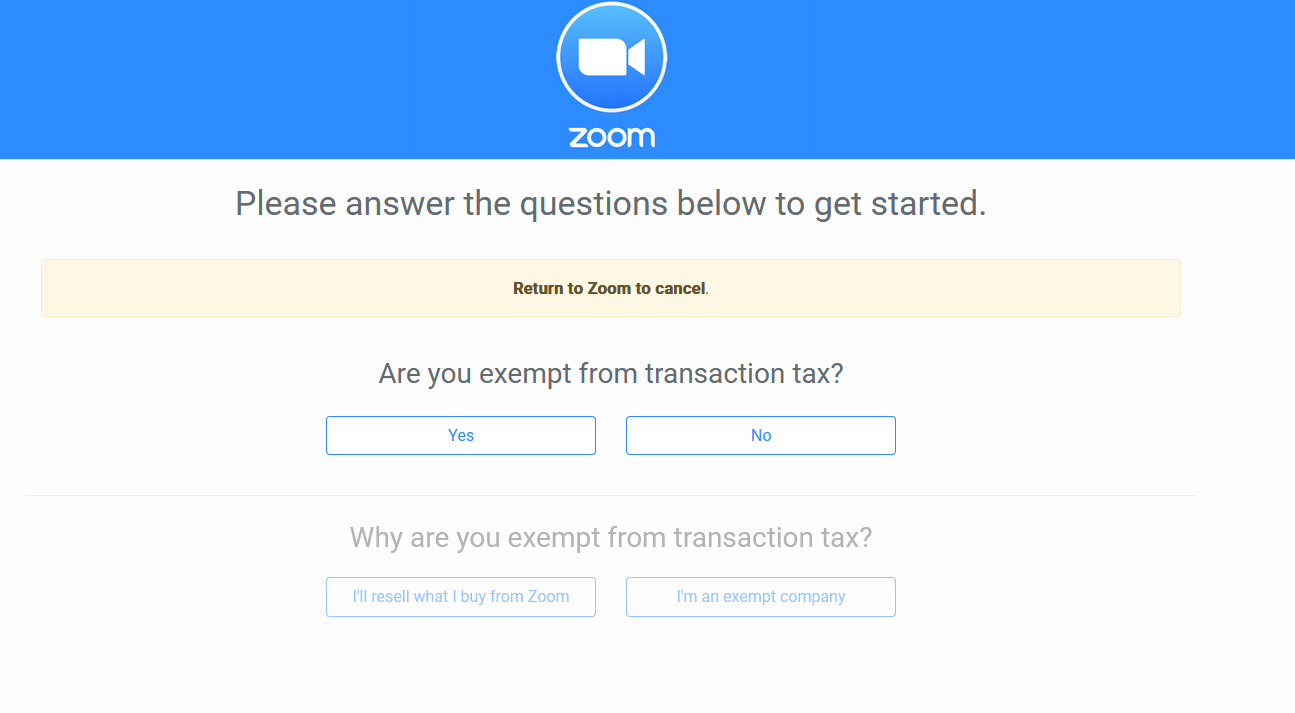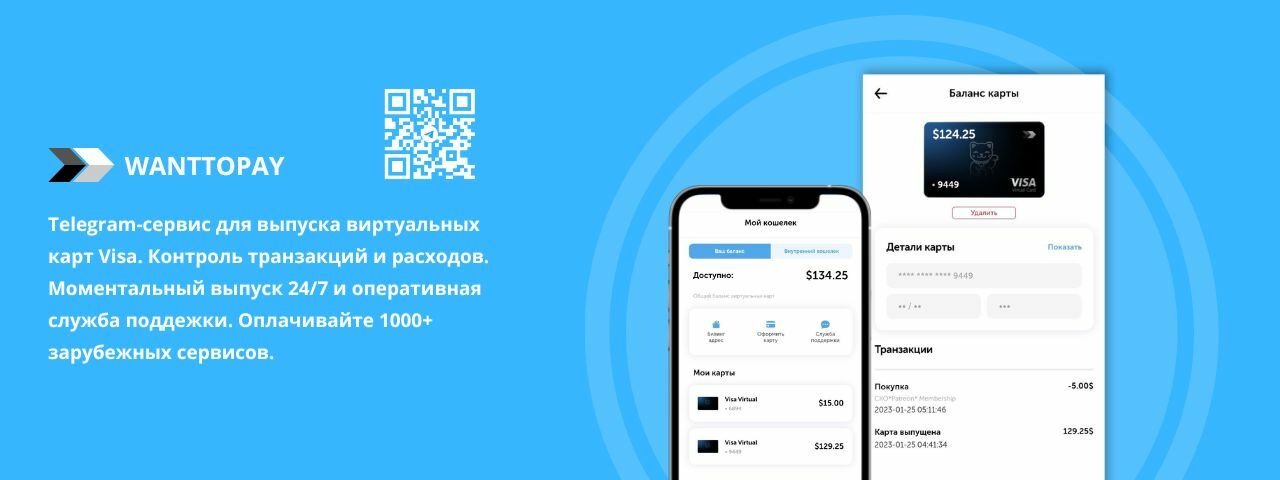Программа Zoom стала популярна в связи с переводом на дистанционный режим. Это функциональный универсальный инструмент для проведения уроков, лекций и рабочих конференций разной направленности. Бесплатно предоставляется базовая версия, но чтобы получить доступ без ограничений, понадобится оплатить зум.
Как проверить подписку
После создания аккаунта автоматически подключается бесплатный базовый тариф. Если пользователь давно не заходил в программу и не помнит, была ли оплата, он должен проверить, какой у него уровень подписки. Сделать это легко:
- Войти в аккаунт, при необходимости восстанавливается пароль с помощью удобной формы. Доступен вход с помощью Facebook или Google.
- В верхнем левом углу графа в меню «Тарифы и цены» необходимо перейти для дальнейшей проверки.
- Подключенный вариант выделен, здесь открыты для изучения условия всех других тарифов. Указана цена, дополнительные возможности и основные характеристики.
При использовании программы в бесплатном режиме будет ряд ограничений. В групповой конференции не может быть более 100 человек и длится она не более 40 минут. В результате может быть неудобно прерываться в процессе обсуждения и терять нить повествования. Платные варианты адаптированы для специалистов, а также представителей малого, среднего и крупного бизнеса.
Как заплатить за Zoom
В том же меню можно оплатить Zoom по новому выбранному тарифу. Для этого достаточно нажать кнопку «Купить сейчас». Стоимость начинается от 14,99$ за профессиональный аккаунт. Вариант подписки Бизнес и Предприятие обойдутся пользователю в 19,99$. На самом деле разница заключается в подключении дополнительных функций, увеличении участников и времени конференции. В зависимости от потребностей каждый пользователь подбирает тариф по подробному описанию в этом меню.
После нажатия кнопки обслуживание оплачивается на месяц или же за год, второе предложение более выгодно по деньгам. Затем из списка добавлений выбрать те, которые необходимы для комфортной работы. После осуществляется переход непосредственно к оплате, выбирается валюта, в рублях расчет не предусмотрен, деньги будет необходимо конвертировать.
На плательщика заполняется простая анкета с ФИО, адресом, почтой и номером телефона. Затем с помощью банковской карты или PayPal осуществляется платеж. Понадобиться ввести номер кредитки, имя, дату действия и код CVV, это классическая процедура расчета в сети.
Приобретение тарифного плана
Правильно выбрать тариф для конференций можно после анализа возможностей для каждого отдельного предложения:
- Профессиональный будет удобен для конференций всех малых групп. Есть отличия от базового, главная заключается в том, что это возможность проводить звонки до 24 часов, есть дополнительные функции для управления администратором.
- Бизнес по сравнению с предыдущим увеличивает конференцию до 300 участников. Здесь уже есть панель администратора, возможность локального подключения для предприятия, а также выделенный телефон поддержки и другие дополнительные опции.
- Предприятие — это тариф созданный для крупного бизнеса. Конференция поддерживает 500 участников или же 1000. Нет никаких ограничений по времени. Выделяется специалист для оперативного решения любых проблем и открываются все базовые функции.
Подробная инструкция на сайте к тарифу поможет безошибочно выбрать подписку. В дальнейшем пользователи смогут использовать Zoom с телефона, ноутбука, ПК, планшета. Для мобильных устройств доступ открывается через приложение, которое нужно будет заранее скачать и авторизоваться в нем.
Скидочные купоны
Сэкономить на подписке легко с помощью активации специального скидочного купона. Это официальные акции, которые периодически запускаются для новых или активных пользователей, а также могут быть в качестве подарка к разным праздника.
Для получения специального кода понадобиться воспользоваться англоязычными ресурсами, на русском крайне мало предложений, большинство из них не функционируют. Удобно находить действующие акции на странице. Стоит перейти на ссылку Codes, скопировать буквы и вставить из при оплате в специальное окно.
Проблемы и их решение
К сожалению, с оплатой возникают проблемы. Есть распространенные причины, они вызывают сбои:
- Ошибка при вводе, стоит перепроверить всю информацию;
- Отсутствие достаточной суммы на счету с учетом перевода валют, стоит уточнить стоимость;
- Временный сбой, стоит попробовать зайти в программу позже.
Для решения вопросов, с которыми нельзя справиться самостоятельно, круглосуточно работает техническая поддержка. Им стоит написать, оставив контакты, быстро с проблемой поможет справиться менеджер.
Начну без «душных» вступлений, а-ля, «пользователи из России столкнулись с проблемами оплаты зарубежных сервисов…», если вы читаете эту статью, то прекрасно знаете об этой проблеме и пришли сюда за ее решением.
В этой статье я расскажу куда нажать и что сделать, чтобы все заработало как раньше.
Поехали!
Шаг 1. Установите на свой девайс VPN сервис.Вы можете воспользоваться платными VPN-сервисами (surfshark, windscribe).Также, есть бесплатные аналоги — AdGuard VPN, TunnelBear.Как правило, платные VPN-программы превосходят в функционале своих бесплатных собратьев, но для оплаты zoomа хватит и бесплатной версии.
Шаг 2. Запускаем VPN-сервис и выбираем страну Великобританию или США.
Шаг 3. Переходим на сайт zoom.us и входим в свою учетную запись.В левом меню находим пункт «Управление учетными записями» — «Оплата услуг». В разделе «Оплата услуг» в верхнем меню находим пункт «Платежная информация».
Шаг 4. Заполняем все обязательные поля в форме zooma, данные для этого можно найти на гугл-картах. Например, страна Великобритания, город Манчестер, улица Cross street 15, индекс M15.Способ оплаты выбираем «кредитная карта»
Шаг 5. Вводим данные карты европейского банка и нажимаем «обновить». Таким образом, вы привяжите карту к zoom и средства будут списываться с неё.
Шаг 6. В верхнем меню находим раздел «Тарифы и цены», выбираем нужный вам тариф и оплачиваем zoom.
Как получить карту евробанка?
Сейчас существует много компаний которые предоставляют такие услуги, не все из них делают это добросовестно, у многих огромная комиссия, но есть и заслуживающие внимания. На поиск и тест таких компаний может уйти не один день. Здесь могу посоветовать сайт Alltopay.ru
Сам сайт не предоставляет услуг по выпуску карт и работает по принципу агрегатора, то есть, собирает компании по оплате зарубежных сервисов и выступает гарантом сделки.
Zoom — популярная программа для проведения видеоконференций, групповых чатов, вебинаров и других взаимодействий. Аналогичные российские площадки пока не могут предоставить пользователям такой широкий функционал. После введения санкций сервис не ушел из России, но оплатить тарифы с помощью российских банковских карт стало невозможно.
Можно ли пользоваться бесплатными сервисами Зума в России сейчас? Да, но функции в них ограничены. Если вам их недостаточно, это не проблема, так как оплатить программу можно и в обход санкций. Платная подписка дает много преимуществ:
- увеличивается количество часов трансляций и приглашенных пользователей;
- предоставляется облачное пространство для хранения данных;
- выполняется автоматическая расшифровка записей и другие.
Zoom легко оплачивать с помощью сервиса RUPayMoney. Мы предоставим вам виртуальную карту иностранного банка для оплаты, или наш специалист оплатит выбранный тариф за вас через безопасный удаленный доступ к вашему аккаунту. Быстро, надежно и просто, вы будете полностью контролировать процесс.
Для вашего удобства предлагаем несколько способов, как оплатить Zoom из России, в том числе рублями с российской банковской карты. Сколько стоит подписка с комиссией, можно рассчитать с помощью калькулятора на сайте или уточнить у менеджера. Если по какой-то причине не проходит оплата, что случается крайне редко, ваши деньги поступят обратно.
2022-07-15 10:07
Оплата подписок
Zoom (Зум) это сервис для организации видеоконференций, вебинаров, групповых чатов. Платформа позволяет общаться посредством видео или аудиосвязи в групповом формате.
Многие пользователи сервиса столкнулись с проблемой оплаты подписки Zoom в России. Причём сам сервис не накладывал никаких ограничений для пользователей, связано это с блокировкой платёжных систем Visa и MasterCard.
В данном материале вам будет предложено простое решение как оплатить любую подписку Зум из России и продолжить пользоваться его услугами.
Что нужно для оплаты Зум из России?
Привязка виртуальной карты для оплаты Zoom не займёт у вас много времени. Оплату подписки будем производить с действующего аккаунта нашего клиента.
Для оплаты Дропбокс Зум нам потребуется:
1. Любая зарубежная виртуальная карта, в нашем случае это была предоплаченная виртуальная карта Visa из Соединённых штатов. Можно приобрести здесь.
2.VPN-приложение, для успешного проведения транзакций . В нашем случае будет использоваться местоположение Соединённые Штаты.
Как оплатить подписку Zoom.
Особых трудностей с привязкой карты и оплатой у вас не возникнет, процесс довольно простой. В вопросе оплаты подписки сервис Зум является одним из самых неприхотливых.
Разберём процесс подготовки аккаунта для привязки виртуальной карты США более подробно. За пример был взят действующий аккаунт Zoom нашего клиента. Если у вас ранее не было аккаунта, процесс его создания не займёт более пары минут. Так что его не будем подробно рассматривать, главное при регистрации использовать VPN — Соединённые штаты и выбрать соответствующий регион для оплаты.
После регистрации мы попадаем на главную страницу сервиса и сразу же переходим в раздел «Тарифы и оплаты», так же туда можно попасть через вкладку «Управление учётными записями».
Далее мы выбираем нужный нам тарифный план.
Обратите внимание что оплата должна производиться в Долларах США.
Делаем простую настройку приобретаемого нами продукта. В нашем случае это будет «Профессиональная версия». Жмём «Продолжить» и переходим на этап «Оплата» к заполнению данных биллинга и платёжных реквизитов карты.
Сам раздел оплата Zoom состоит из 3-х частей: Плательщик — Контактные данные покупателя — Способ оплаты. Все данные для оплаты будут предоставленны нашим сервисом Wanttopay, но есть один нюанс, вам в любом случае придётся оплачивать с налогами, об этом мы поговорим ниже.
Заполняем данные биллинг-адреса в первом разделе «Плательщик» и ставим галочку на втором разделе, что контактные данные совпадают с адресом плательщика.
Заполняем данные нашей виртуальной карты. И когда всё готово жём на кнопку «Продолжить».
Важно! Если у вас уже ранее была привязана карта Российского банка к способам оплаты и при нажатии на кнопку «Изменить способ оплаты» (Change Payment) ничего не меняется. То вам необходимо перейти в раздел «Учётные записи», кнопка находится в подвале сайта и зайти на вклдаку «Платёжная информация». Там выбрать настройки «Способ оплаты» — «Редактировать» — и ввести оттуда реквизиты новой карты.
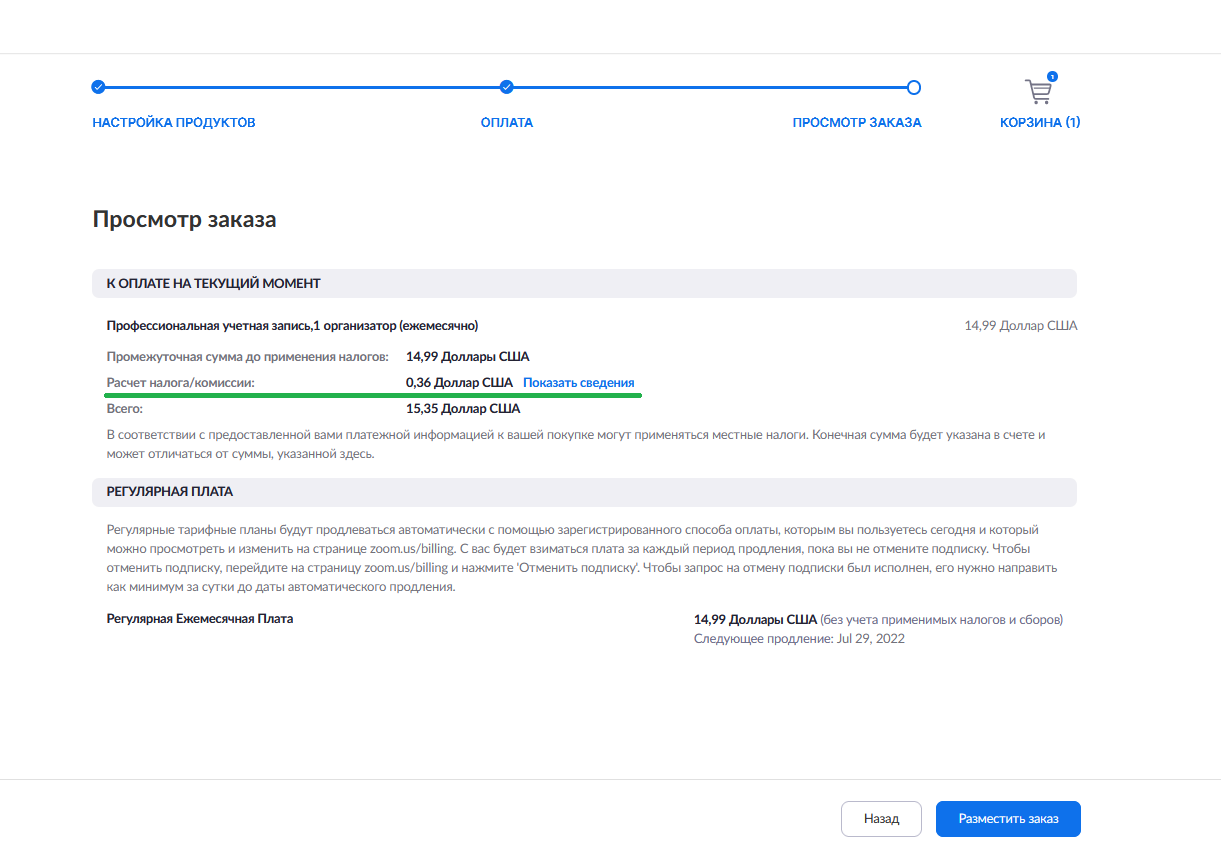
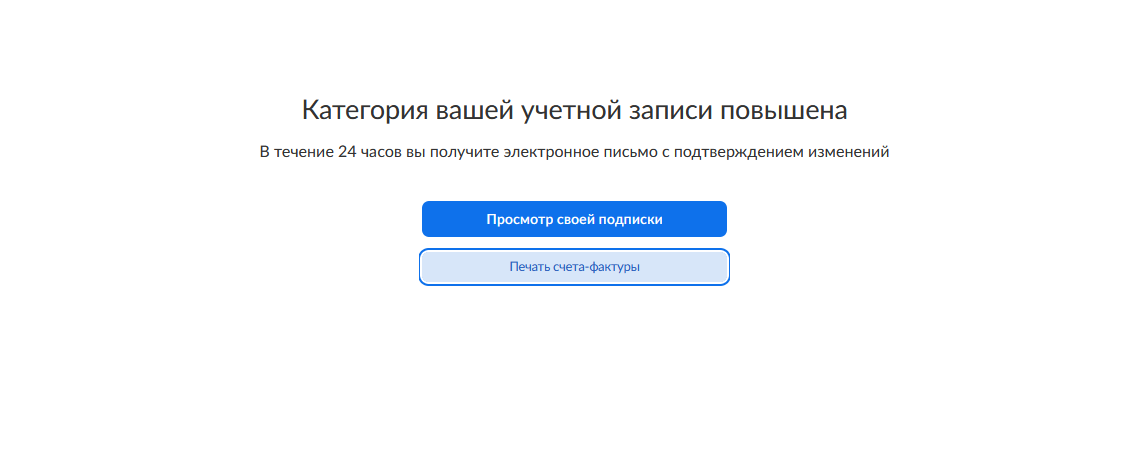
Видим что наш тарифный план «Профессиональный» активирован успешно и мы можем приступить к нашим звонкам и конференциям.
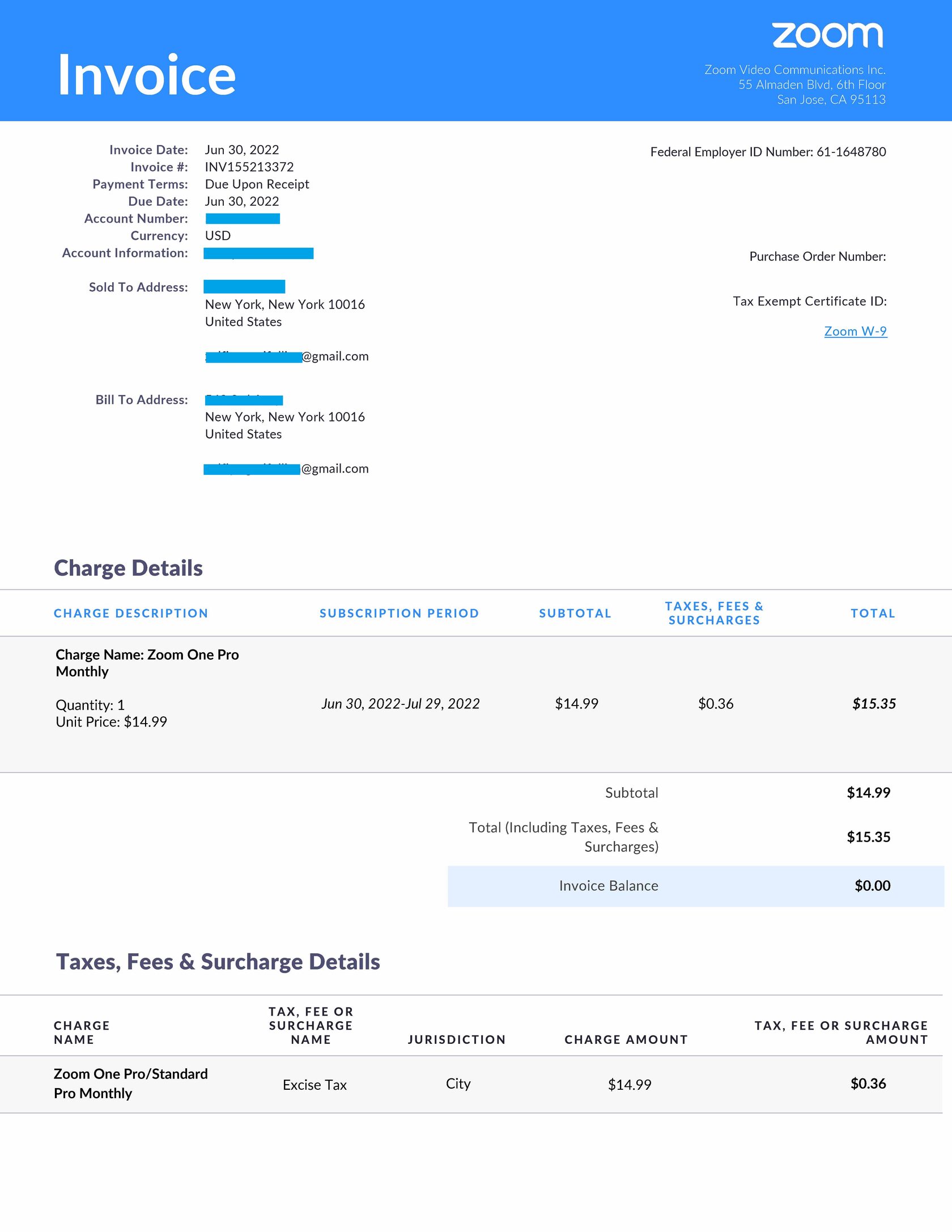
Почему я должен выбрать оплату Zoom с налогами?
Причина довольно простая, если вы выберете безналоговые штаты для оплаты, например который мы обычно используем — штат DE (Delaware), то сервис Zoom запросит у вас подтверждающие документы на проживание в этом регионе.
Это выглядит в форме опроса с дальнейшей загрузкой документов. Поэтому чтобы избежать этого и быстро совершить оплаты выбираем штаты облагаемые налогами, они так-же разные, мы делали оплату на примере штата NY (New-York), он один из наиболее низких.
Заключение.
Мы надеемся что данная инструкция поможет решить пользователям Zoom создавшуюся проблему оплаты подписок. Если у вас возникнут дополнительные вопросы, мы всегда будем рады помочь вам и ответить на все вопросы.
Данный способ оплаты был протестирован с использованием предоплаченной виртуальной карты сервиса Wanttopay. Приобрести предоплаченную карту можно по этой ссылке.
Наша группа в Telegram.
Zoom — американский сервис онлайн конференц-связи, который стал активно распространен в период коронавирусной инфекции. Им пользовались не только школьники, преподаватели и студенты для проведения лекций и уроков, но и большие корпорации для организации конференций и поддержания работоспособности своих компаний в сложный экономический период.
Zoom отличается удобным интерфейсом и большими возможностями, например максимальное число подключений доходит до пятисот человек одновременно без ограничений по времени конференции.
Далеко не всегда живые встречи возможны, и именно поэтому Zoom стал отличным вариантом поддержания связи с клиентами, студентами, бизнес партнерами и так далее. Сейчас действительно сложно найти похожий по функционалу сервис, который был бы также удобен и доступен каждому. Ведь его функционал был понятен даже детям и людям преклонного возраста.

Новое время
Zoom приобрёл свою максимальную популярность в 2020-м году во время COVID-19, и после этого так же оставался одним из основных сервисов для проведения онлайн конференций. Однако санкции, наложенные на Россию сильно изменили возможности Zoom. Весной 2022 года Zoom ограничил работу в Российской Федерации и закрыл возможность оплаты коммерческих лицензий. А некоторые из российских вузов и вовсе были отключены от доступа к уже оплаченным платным аккаунтам.
Государственные компании, предприятия малого и среднего бизнеса, а также университеты и школы потеряли доступ к имеющимся лицензиям, и возможности оплатить подписку сейчас из-за отключения Российской Федерации от международной платежной системы Swift. Это сильно усложнило их работу, так как многие компании сотрудничали с иностранными коллегами, и теперь оказались без возможности связи с ними.

Что делать, и как продолжить пользоваться Зум?
Сама платформа Zoom не перестала функционировать в России и обслуживать россиян. Они все также могут пользоваться большинством её услуг практически в полной мере. В данный момент отсутствует доступ лишь к платным возможностям Zoom, что стало следствием отключения Swift. Именно из-за этого оплата картами российских банков больше не поддерживается. Однако и сейчас можно найти возможности получить доступ к платным функциям уже привычного приложения, и продолжить его использование. Например, в этом могут помочь сервисы, которые предлагают услуги оплаты и подписок с зарубежных карт. Именно таким сервисом мы и решили воспользоваться.
Мой приятель рассказал мне о сервисе оплата.ру, благодаря которому он оплатил подписку на другом приложении, которое ограничило доступ пользователям из России из-за санкций. Я решил последовать его примеру, перешёл по ссылке и связался с менеджером. Описав задачу, мы подобрали удобный тариф для оплаты. Реквизиты зарубежной карты, с которой я смог оплатить подписку на Zoom мне прислали буквально сразу после того, как я произвёл оплату. Так, быстро и просто, благодаря своему другу, я смог вернуть доступ к коммерческой лицензии сервиса онлайн конференций Zoom, и продолжить пользоваться им в полном объеме.
Такие сервисы, как оплата.ру, это прекрасная возможность продолжать использовать полюбившиеся приложения, которые полностью тебя устраивают. Конечно, сейчас существуют и различные аналоги этих приложений, однако на ознакомление и привыкание к работе с ними нужно время и силы, а тратить их совсем не хочется.